Помощь
Как понять, что этап пройден?
После формирования отчета в меню напротив этапа появляется ✅ зеленая «птичка». Это означает, что отчет сохранен в системе:

После того, как система проверит отчет (в то время, которое вы указали как «Время публикации отчета»), напротив этапа появится вторая «птичка»:

При смене времени публикации отчета добавился один день
Если вы, например, в 22:00 измените ⏰ время публикации отчета на 20:00, то система добавит вам один день⏳, и отчет надо будет опубликовать до 20:00 следующего дня.
Что такое «Время публикации отчета»?
⏰ Время публикации отчета – это то время, до которого вам надо выполнить очередной этап и опубликовать ваш отчет. Вы можете изменить время публикации отчета до конца второго этапа.
Отправил(а) первый отчёт, когда получу второе задание?
В то ⏰ время, которое вы указали в ⚙️ настройках марафона. Также в меню выбора этапа будет написано время появления следующего этапа:
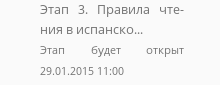
Можно дождаться времени открытия следующего этапа либо открыть его вручную, нажав на ссылку:

В таком случае есть возможность пройти марафон значительно быстрее 30 дней.
Появляется надпись «Вы не опубликовали отчет вовремя»
Это предупреждение означает, что вы не опубликовали вовремя один из подготовительных этапов. В основных этапах вам нужно будет либо пройти штрафной круг 🏃♂️, либо система снимет с вас один бонусный день.
Отчет должен быть опубликован ДО того времени, которое вы указали и которое стоит рядом с датой прохождения этапа.
Выберите удобное для вас время, ДО КОТОРОГО отчет должен быть опубликован.
Как печатать немецкие буквы с точками (умляуты)?
- Способ 1.
Установить немецкую раскладку клавиатуры.
В Windows это делается следующим образом: Пуск → Панель управления → Язык и региональные стандарты → Установленные службы → Добавить → Немецкий (Германия)
Вот как выглядит немецкая раскладка:
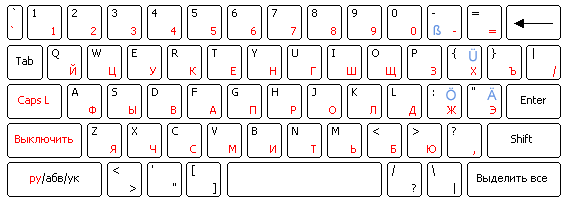
И не забудьте, что Z и Y на немецкой клавиатуре поменялись местами (это связано с тем, что Y в немецком языке используется очень редко).
- Способ 2.
Можно поставить английскую раскладку (США — международная) с возможностью ввода всех «кривых» букв через правый альт:
- правый alt + s = ß
- правый alt + q = ä
- правый alt + y = ü
- правый alt + p = ö
Как печатать французские символы?
- Способ 1.
Установить французскую (или канадскую) раскладку клавиатуры.
Для того чтобы изобразить accent circonflexe, мы нажимаем клавишу [ (русская х) — (на экране ничего не появится) и потом набираем нужные буквы: ê; ô; â и т.д.
Чтобы отобразить две точки (tréma), нажимаем Shift и [ и также потом печатаем букву которая нам нужна: ï, ö, ü
Остальные знаки закреплены за некоторыми клавишами клавиатуры. Следует помнить, что расклад французской клавиатуры не совпадает с английской:
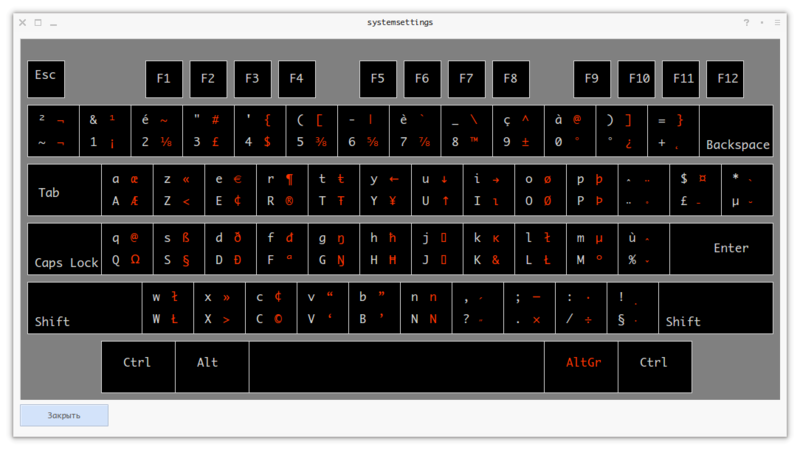
- Способ 2.
Надо научиться пользоваться комбинацией клавиш (в английской раскладке):
- é — чтобы написать, нажимаем Ctrl, не отпуская нажимаем знак апострофа (' — рядом с Enter), затем отпустите клавиши и нажмите букву e
- è — Ctrl + ` (клавиша, где находится буква "ё") и букву e. Аналогично буквы со знаками аксан грав: à, ù
- ê — Ctrl + Shift + 6 (цифру 6 со значком ^) и букву e. Аналогично буквы со знаками аксан сирконфлекс: â, î, ô, û
- ç — для подстрочного знака седий Ctrl + , (запятая) и буква c